Como enviar por e-mail uma apresentação de slides em PowerPoint
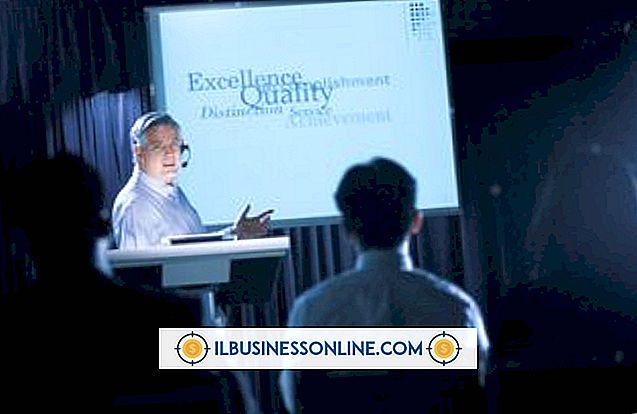
Depois de passar horas trabalhando em uma apresentação do PowerPoint, aperfeiçoando slides e adicionando adições personalizadas como animações, você pode enviar por e-mail a apresentação final para clientes ou colegas de trabalho. Existem várias maneiras de enviar por e-mail uma apresentação de slides do PowerPoint; A melhor escolha para você depende do tamanho do arquivo, preocupações com a privacidade e se você deseja que os usuários visualizem apenas a apresentação ou possam editá-la. Depois de aprender os métodos, escolha o mais fácil e conveniente para sua linha de trabalho e necessidades de apresentação.
1
Decida se você deseja enviar o arquivo como uma apresentação de slides somente leitura ou como um arquivo editável do PowerPoint.
2
Vá para "Arquivo" e "Salvar como" no PowerPoint. Em "Tipo de arquivo", selecione "Mostrar" se você não quiser que os destinatários editem o conteúdo. Selecione "Apresentação" se você quiser gerar uma versão editável que o destinatário possa alterar.
3
Clique em "Arquivo" e selecione "Salvar como Zip" se você quiser condensar o arquivo. Os arquivos ZIP são carregados e baixados do e-mail mais rápido do que arquivos descompactados. Siga as instruções na tela e clique em "Salvar" para salvar o arquivo ZIP.
4
Salve a apresentação de slides do PowerPoint como um arquivo PDF. Isso oferece um tamanho pequeno de arquivo, impede a edição e facilita a impressão do arquivo, se necessário. Na janela "Salvar como", selecione "PDF" como o tipo de arquivo.
5
Salvar slides individuais como arquivos de imagem. Na janela "Salvar como", selecione o formato de imagem "JPEG". Selecione "Todos os slides". Uma imagem capturada de cada slide é criada.
6
Abra seu programa de software de email ou site de hospedagem de email. Clique no ícone "Anexar" em um novo e-mail. Selecione o tipo de arquivo do PowerPoint que você criou e clique em "OK" para enviar o email.















